Como obter o máximo/mínimo apenas das células visíveis no Excel?
Podemos aplicar as funções Máximo e Mínimo para obter facilmente o máximo/mínimo em um intervalo no Excel. Mas você sabe como obter o valor máximo/mínimo ignorando as células ocultas? E se você quiser aplicar formatação condicional apenas às células visíveis para destacar os valores máximos/mínimos? As seguintes soluções facilitarão seu trabalho:
- Obtenha o máximo/mínimo apenas das células visíveis com a função SUBTOTAL
- Obtenha o máximo/mínimo apenas das células visíveis com formatação condicional
- Obtenha o máximo/mínimo apenas das células visíveis de cada linha/coluna com o Kutools para Excel
Obtenha o máximo/mínimo apenas das células visíveis com a função SUBTOTAL
Podemos aplicar a função SUBTOTAL para obter o valor máximo ou mínimo apenas das células visíveis no Excel.
Selecione uma célula em branco onde você colocará o valor máximo apenas das células visíveis, digite a fórmula =SUBTOTAL(104,C2:C19) nela e pressione a tecla Enter Então você obterá o valor máximo apenas das células visíveis. Veja a captura de tela:

Notas:
(1) Na fórmula acima, C2:C19 é a lista onde você obterá o valor máximo apenas das células visíveis.
(2) Para obter o valor mínimo apenas das células visíveis, aplique esta fórmula =SUBTOTAL(105,C2:C19).
Soma/Contagem/Média apenas células visíveis em um intervalo específico ignorando células/linhas/colunas ocultas ou filtradas
A função normal de SOMA/CONTAGEM/MÉDIA contará todas as células no intervalo especificado, independentemente de estarem ocultas/filtradas ou não. Enquanto isso, a função Subtotal pode somar/contar/média apenas ignorando linhas ocultas. No entanto, as funções SOMAVISÍVEL/CONTAVISÍVEL/MÉDIAVISÍVEL do Kutools para Excel calcularão facilmente o intervalo especificado ignorando quaisquer células, linhas ou colunas ocultas.
Kutools para Excel - Potencialize o Excel com mais de 300 ferramentas essenciais. Aproveite recursos de IA permanentemente gratuitos! Obtenha Agora
Obtenha o máximo/mínimo apenas das células visíveis com formatação condicional
Este método introduzirá o recurso Formatação Condicional para obter facilmente o valor máximo/mínimo apenas das células visíveis na lista filtrada.
1Selecione o intervalo onde você obterá o máximo/mínimo apenas das células visíveis sem os cabeçalhos e clique em Início > Formatação Condicional > Nova RegraVeja a captura de tela:

2Na caixa de diálogo Nova Regra de Formatação que se abre, por favor:
(1) Clique para destacar a opção Usar uma fórmula para determinar quais células formatar na seção Selecionar um Tipo de Regra caixa;
(2) Digite a fórmula =$C2=AGGREGATE(4,7,$C$2:$C$22) (C2:C22 é a coluna filtrada onde você obterá o valor máximo apenas das células visíveis, e C2 é a primeira célula desta coluna filtrada) na caixa Formatar valores onde esta fórmula for verdadeira caixa;
Nota: Para obter o valor mínimo apenas das células visíveis, aplique esta fórmula =$C2=AGGREGATE(5,7,$C$2:$C$22).
(3) Clique no botão Formatar botão.
3. Na caixa de diálogo Formatar Células que se abre, especifique um formato conforme necessário e clique no botão OK .
No nosso caso, selecionamos uma cor de destaque na aba Preenchimento Veja a captura de tela:

4. Agora retorna à caixa de diálogo Nova Regra de Formatação. Por favor, clique no botão OK para aplicar essa formatação condicional.
Até agora, quando filtrarmos o intervalo especificado, ele destacará automaticamente a linha com o valor máximo (ou mínimo). Veja as capturas de tela:

Nota: Este método funciona no Excel 2010 e versões posteriores.
Obtenha o máximo/mínimo apenas das células visíveis em cada linha/coluna com o Kutools para Excel
Este método apresentará a ferramenta Selecionar Células com Valor Máximo & Mínimo do Kutools para Excel para encontrar rapidamente o valor máximo/mínimo apenas das células visíveis em cada linha/coluna facilmente.
1. Selecione o intervalo com linhas/colunas filtradas/ocultas, em seguida, pressione simultaneamente as teclas Alt +; para selecionar apenas as linhas e colunas visíveis, depois pressione as teclas Ctrl + C para copiar apenas as células e colunas visíveis, e por último selecione o intervalo de destino e pressione as teclas Ctrl + V para colar as linhas e colunas visíveis. Veja a captura de tela:

2Continue selecionando o novo intervalo e clique em Kutools > Selecionar > Selecionar Células com Valor Máximo & MínimoVeja a captura de tela:

3Na caixa de diálogo Selecionar Células com Valor Máximo & Mínimo que se abre, por favor:
(1) Na seção Ir para por favor, marque a opção Valor Mínimo ou a opção Valor Máximo conforme necessário. No nosso caso, marcamos a opção Valor Máximo opção;
(2) Na seção Com base em por favor, especifique a escala onde você obterá o valor máximo/mínimo. No nosso caso, marcamos a opção Linha Inteira opção;
(3) Na seção Selecionar por favor, marque a opção Primeira célula ou a opção Todas as células conforme necessário. No nosso caso, marcamos a opção Todas as células opção.
(4) Clique no botão Ok botão.
4. Outra caixa de diálogo Selecionar Células com Valor Máximo & Mínimo aparece e mostra quantas células foram encontradas e selecionadas. Basta clicar no botão OK para fechá-la. Em seguida, você verá que o valor máximo em cada linha foi encontrado e selecionado. Veja as capturas de tela:
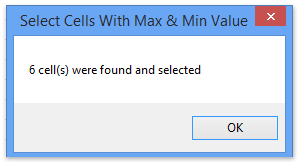
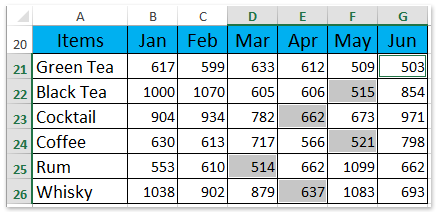
Kutools para Excel - Potencialize o Excel com mais de 300 ferramentas essenciais. Aproveite recursos de IA permanentemente gratuitos! Obtenha Agora
Demonstração: Obtenha o valor máximo/mínimo no intervalo/linhas/colunas visíveis
Artigos relacionados:
Somar apenas células filtradas ou visíveis no Excel
Contagem ignora células/linhas/colunas ocultas no Excel
Melhores Ferramentas de Produtividade para Office
Impulsione suas habilidades no Excel com Kutools para Excel e experimente uma eficiência incomparável. Kutools para Excel oferece mais de300 recursos avançados para aumentar a produtividade e economizar tempo. Clique aqui para acessar o recurso que você mais precisa...
Office Tab traz interface com abas para o Office e facilita muito seu trabalho
- Habilite edição e leitura por abas no Word, Excel, PowerPoint, Publisher, Access, Visio e Project.
- Abra e crie múltiplos documentos em novas abas de uma mesma janela, em vez de em novas janelas.
- Aumente sua produtividade em50% e economize centenas de cliques todos os dias!
Todos os complementos Kutools. Um instalador
O pacote Kutools for Office reúne complementos para Excel, Word, Outlook & PowerPoint, além do Office Tab Pro, sendo ideal para equipes que trabalham em vários aplicativos do Office.
- Pacote tudo-em-um — complementos para Excel, Word, Outlook & PowerPoint + Office Tab Pro
- Um instalador, uma licença — configuração em minutos (pronto para MSI)
- Trabalhe melhor em conjunto — produtividade otimizada entre os aplicativos do Office
- Avaliação completa por30 dias — sem registro e sem cartão de crédito
- Melhor custo-benefício — economize comparado à compra individual de add-ins
